Il ya plus de 1000 commandes clés pour Logic Pro X, à la fois pré-affectés et non affectés. Ses tout à fait possible d'utiliser strictement la souris / trackpad avec Logic, mais les principaux commandes vous aider à réaliser votre vision de la musique beaucoup plus rapide. Dans cet article, Ill être rétrécit l'accent sur la production dans Logic, et de montrer 10 de mes commandes favorites pour cela. Même si vous êtes plus intéressé par l'enregistrement, l'organisation, le mélange, ou de la modification plupart de ces commandes sera traverser à ces domaines également, alors lisez la suite.
# 1 - Capturez un enregistrement MIDI Après son Joué (Shift-R)
Lors de la lecture d'un instrument virtuel avec votre voie, vous pourriez finir par faire quelque chose de grand que vous le souhaitez youd ont enregistré. Beaucoup de producteurs deviennent nerveux quand ils ont mis la logique en mode d'enregistrement. Dans les deux cas, theres aucun besoin de s'inquiéter. Utilisez le raccourci clavier Shift-R pour capturer ce que vous jouez lorsque vous jouer. En mode de lecture, cette grande commande va récupérer tout ce que vous avez joué sur votre contrôleur MIDI. Simplement arrêter la lecture dès que vous avez joué la pièce, puis utiliser cette commande pour saisir ce que vous avez fait.
Shift-R pour capturer comme enregistrement
# 2 - Zoom avant et arrière (Commande touches fléchées)
En l'espace de travail / fenêtre d'arrangement, être capable de visualiser clairement une zone que vous travaillez Inor tandis que dans le Piano Rollis absolument vital tout en produisant dans Logic. Utilisez les touches fléchées de commande. Vous pouvez facilement faire la zone visible dans l'espace de travail aussi grand ou petit que vous le souhaitez. Les flèches gauche / droite affichent plus linéaire, et les flèches haut / bas augmenteront la hauteur verticale de chaque piste.
Commande les touches fléchées pour zoomer et dézoomer
# 3 - Déplacez la tête de lecture par Bars musicaux (et.)
Souvent, vous aurez envie de commencer la lecture à partir d'une position spécifique. Utilisation de l', et. Touches vous pouvez le faire.
Déplacez la tête de lecture avec, et.
# 4 - Déplacer région de la position de tête de lecture (;)
Ceci est souvent appelé ramassage Horloge et est fréquemment utilisé pour aligner des effets sonores pour des visuels lors de la notation. C'est également idéal pour le déplacement des régions de grandes distances sans avoir à les déplacer physiquement. Il suffit de sélectionner la région (s) que vous souhaitez déplacer, puis appuyez sur la touche;. Les régions sélectionnées vont se caler à la position spécifique de la chronologie.
; pour déplacer la région de la tête de lecture
# 5 - Facilement Cycle / boucle un secteur spécifique (Commande-U)
Donc vous travaillez sur une zone de votre piste et vous avez besoin d'une boucle de la plage de barre spécifique pour la lecture. Vous pouvez utiliser la souris pour faire glisser et sur la règle supérieure, mais si il ya beaucoup de régions de l'espace de travail, il peut être difficile de l'œil de la zone que vous êtes tenter de boucle. Sélectionnez d'abord les régions que vous souhaitez boucle autour, puis utiliser la Command-U. Cette commande est très pratique, très souvent, tout en produisant, l'édition ou l'enregistrement. Utilisation de la Command-U après les régions de sélection établira la zone de cycle à la largeur exacte des régions sélectionnées. Gardez en mode Cycle de l'esprit doit être activé pour cette (C).
Placer les locators régions / événements / Marquee avec commande U
# 6 - Déplacez-vous dans Paramètres / Paramètres prédéfinis ([et])
Vous trouvez-vous à plusieurs reprises cliquant sur Logiques menus de réglage lors de la recherche d'un son? Qu'en est-cliquant sur le réglage suivant dans la bibliothèque? Utilisez les supports droit [et] à gauche et à se déplacer entre les sons de synthé, effet, les paramètres EXS24 et des correctifs bibliothèque. Chaque instrument et effet intégré dans Logic travaille avec ces commandes, et de nombreux développeurs tiers ont la gentillesse d'inclure leurs taches dans le format des paramètres logiques standard. D'autre part, de nombreux instruments avec haut-dans la gestion des presets ne seront pas disponibles à partir des paramètres logiques standard.
Déplacez-vous dans les réglages avec [et]
# 7 - Apprendre un paramètre à un contrôleur de clavier (Commande-L)
Donc vous avez acheté ce grand contrôleur avec tous ces boutons et curseurs? Et maintenant? Comment utilisez-vous les? Tout d'abord, modifier le paramètre que vous souhaitez contrôler, puis appuyez sur Commande-L. Maintenant, déplacez le bouton ou le curseur de votre contrôleur que vous souhaitez affecter. Terminé. La commande se souvient à l'échelle mondiale de sorte que même lors de l'ouverture d'autres projets, le lien entre le paramètre et contrôleur MIDI physique reste.
Apprenez nouvelle assignation de contrôleur Command-L
N ° 8 - enregistrer les mouvements de paramètres en direct (Contrôle-Commande-A)
Il a la forme d'un A sur le clavier Mac. C'est un de mes commande logique favori. Il s'agit en fait d'une commande à bascule. Il permet de basculer entre la lecture de l'automatisation qui a déjà été enregistrée et l'enregistrement automatisation. Jamais modifier un bouton sur un synthé ou un effet et souhaitez vous pouvez simplement saisir ce que vous faisiez là et alors? Utilisation Contrôle-Commande-A et vous littéralement ne jamais avoir à s'arrêter pendant Logic joue tout ce synthé, paramètre d'effet, ou le mélange des niveaux de volume réglés, sera enregistré sur la place que l'automatisation. Basculer de retourner ce paramètre à la valeur de lecture en appuyant sur la commande.
Basculer le tracé actuel Automation / Latch avec Contrôle-Commande-A
N ° 9 - Répétez sections entières (Contrôle-Commande - R)
Contrôle-Commande-R est idéal pour ajouter à la longueur de vos chansons. Vous pouvez facilement répéter une section, puis retirez les régions à lancer le séquencement / organisation. Créer construit en travaillant vers l'arrière à partir d'une section goutte / pic. Créer un cycle / boucle autour de la zone que vous voulez répéter d'abord, puis utiliser ce grand commandement.
Répétez Section Entre Locators de Contrôle-Commande-R
# 10 - Convertir boucles de copies réelles (Control-L)
C'est très bien pour l'édition d'une boucle spécifique. Lorsque vous travaillez avec des régions en boucle, n'oubliez pas que si vous modifiez l'original, tous les exemplaires sont édités trop. Que faire si vous souhaitez modifier une seule région de ces boucles? Utilisation de la commande-L tourne en boucle toutes les régions sélectionnées en copies modifiables indépendants. Après avoir utilisé cette commande, vous pouvez facilement modifier les notes dans une région spécifique MIDI ou couper une région audio sans affecter les autres. Gardez à l'esprit que copiés régions audio sont toujours liées dans le fichier audio d'origine, si vous faites une modification destructrice (comme dans l'éditeur d'échantillons) tous les autres vont aussi changer. Cela m'amène à la commande finale attente, thats 11 non? Ouais, je ne pouvais pas l'aider!
Convertir boucles de régions avec Control-L
# 11 - Convertir des régions audio à copies indépendants (Option-Commande - F)
Modifications destructives à des fichiers audio sont faites dans l'éditeur d'échantillons. Inverser, changer la hauteur d'une zone spécifique, en fondu, et d'autres sont quelques raisons d'éditer de façon destructive d'un fichier audio. Lorsque vous faites cela, et vous n'avez pas utiliser Option-Commande-F, le fichier d'origine et tous ses boucles sont modifiés. Si vous utilisez cette commande sur une région, une fenêtre apparaîtra vous demandant de l'enregistrer comme une nouvelle copie. Logique devrait nommer la région automatiquement pour vous si appuyant simplement sur Enregistrer devrait faire l'affaire. Maintenant, vous pouvez aller à la ville l'édition destructive cette pièce indépendante de l'audio sans soucis.
Convertir Régions en Fichiers audio avec Option-Commande-F
Merci pour la lecture. J'espère que ces commandes permettent d'accélérer votre flux de travail tout en produisant vos pistes!



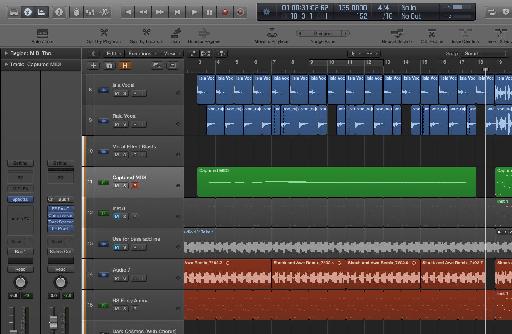
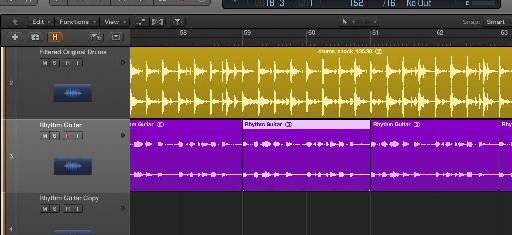
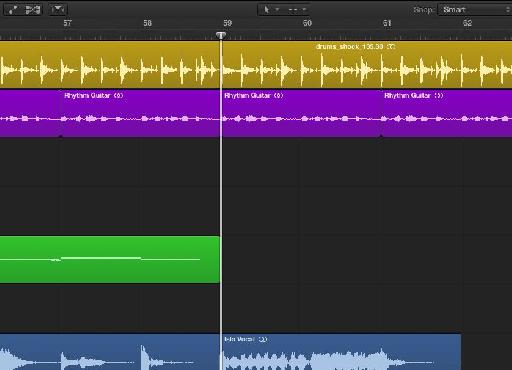
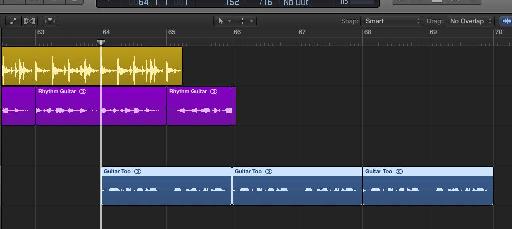
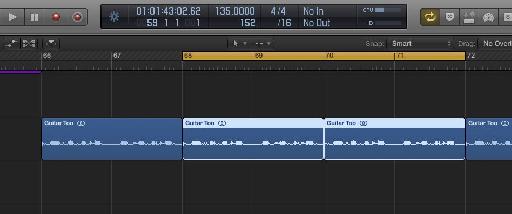
![Move Through Settings with [ and ] Move Through Settings with [ and ]](https://d29rinwu2hi5i3.cloudfront.net/article_media/997dee9c-dd6f-46ed-a08b-9040e1ba6440/w512/screen_shot_6.jpg)
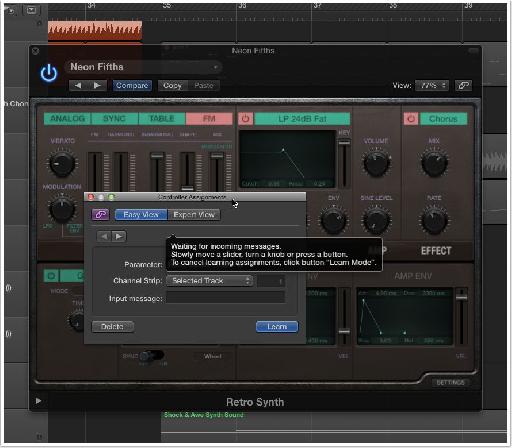
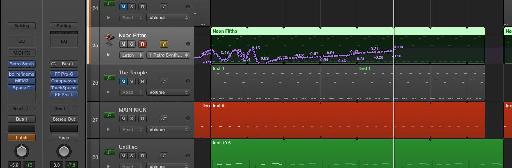
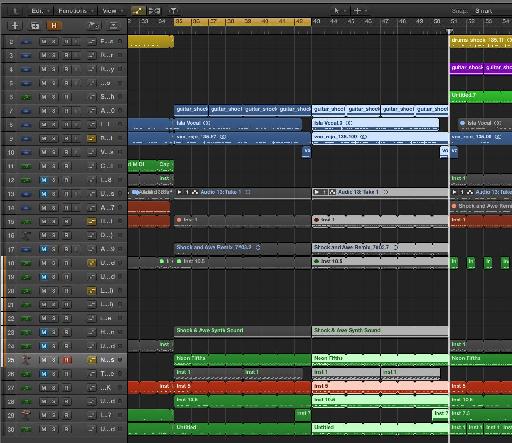
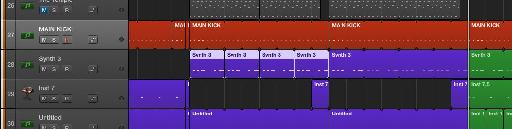
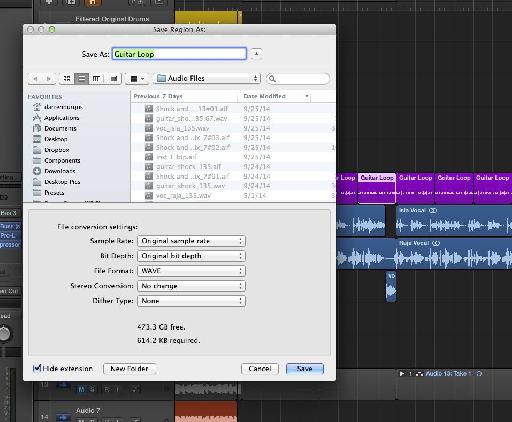
 © 2024 Ask.Audio
A NonLinear Educating Company
© 2024 Ask.Audio
A NonLinear Educating Company
Discussion
Although this command only applies to MIDI recording, there is one hidden feature in Logic that is similar for audio recording. I would call it: “Capture an Audio Recording After it’s Played (and before you hit the stop button!)â€. This could be an absolute “job†saver if the singer or instrumentalist performs the perfect track and you realize that you didn’t press Record. Here is the trick: As long as you have “Quick Punch In†enabled, you can press play (i.e. at bar 5) and while the vocalist sings his best take, you still can press record any time (i.e. bar 20) before stopping the playback (i.e. bar 26) and everything from bar 5 on is recorded. The Audio Region seems to start at bar 20 to 26, but you can drag its left border all the way back to bar 5 and “voila, there it isâ€.
Also, for anyone who's dealing with lag/system overload, I recommend creating your own shortcut to toggle on and off Low-Latency Mode - I set mine to be cmmnd+shift+L and I save a lot of time doing that - turning it on when I need to record vocals or whatever, and it disables all the plugins slowing things down, and then just hit it again when I want to listen back with the effects and all.
Thx in advance
Andreas
Want to join the discussion?
Create an account or login to get started!